Gambar
Cara membuat logo transparan untuk watermark
Logo adalah sebuah gambar yang mewakili nama sesuatu umumnya nama perusahaan. Logo sangat penting mengingat banyak sekali perusahaan didunia apalagi jika sudah masuk ke internet, sebuah website biasanya juga memiliki logo mereka sendiri. Menurut anda, jika ada 100 orang yang dites membaca 100 nama website dan 10 diantara website itu memiliki logo uniknya, website mana yang akan lebih cepat dikenal dan diingat oleh 100 orang diatas?. Saya meyakini bahwa mereka lebih mengenal dan mengingat "gambar" ketimbang nama. Seperti halnya google, atau facebook atau twitter. Ketika saya menyodorkan gambar (huruf g, huruf f berwarna biru, dan burung biru), tanpa saya harus memberitahu nama website tersebut anda juga sudah tahu. Itu karena ketiganya sudah sangat terkenal dan setiap harinya kita melihat gambar tersebut. Jadi sudah pasti hafal luar biasa.
Selain itu, sebagai pemilik blog ary doweh ini saya agak kecewa ketika sebuah gambar dari blog ini didownload tanpa ijin dari saya dan dipajang diblog mereka. Malah ada tombol downloadnya lagi?. Bahkan foto pribadi saya saja dipajang disana dan dapat didownload secara gratis. Bagi saya, itu tidak lucu dan tidak seharusnya dia melakukannya. Maka dari itu untuk kasus penggunaan gambar tanpa ijin, solusi yang dapat kita jalankan adalah dengan membuat logo transparan dan menjadikannya sebagai watermark.
Watermark adalah tanda air, sebuah gambar kecil berisi teks atau logo yang ditumpukan diatas gambar utama. Biasanya watermark dibuat transparansi atau tembus pandang agar tidak terlalu mengganggu. Contoh website yang menggunakan watermark untuk semua gambar previewnya adalah fotolia, shutterstock, 123rf dan banyak lagi. Alasan penggunaannya adalah agar gambar yang didownload secara illegal tidak dapat dipakai karena terdapat watermark diatasnya. Berikut ini adalah contoh jadi dari penggunaan watermark.
Bayangkan, jika kita memiliki 1000 gambar milik pribadi yang terdapat watermarknya dan diindex oleh google. Maka setiap orang melakukan download, mereka akan melihat www.namablogkita.com diatasnya dan akhirnya hafal nama website kita. Nantinya itu akan menghasilkan trafik.
Salah satu cara paling jitu yang pernah saya lihat misalnya dengan membuat DP BBM yang didalamnya ada nama blog. DP BBM itu tidak mudah membuatnya. Karena ide tidak datang begitu saja, maka untuk melindungi ide tersebut dari pembajakan, biasanya si pembuat menyisipkan watermark meskipun masih bisa dicrop. Setidaknya itu sudah mempersulit seseorang.
Dari pada lama-lama, bagi yang punya photoshop silahkan dibuka saat ini juga. Yang tidak punya pijem saja diwarnet.
Sebelumnya, saya sudah memiliki gambar atau logo blog ini. Rupanya sebagai berikut.
- Tekan CTRL+N, buat lembar kerja baru.
- Pastikan background dibuat transparan, lihat gambar dibawah.
- Pada pilihan Background contents, pilih tranparent
- Masukan gambar logo yang sudah kita buat ke photoshop. Bisa dengan drag n drop.
- Langsung copy gambar logo tersebut dan paste-kan dilembar kerja baru kita yang sudah dibuat
perhatian : Saya membuat tutorial untuk yang sudah pernah main photoshop. Kalau belum pernah silahkan pelajari dulu dasar-dasarnya.
Tujuan saya adalah menghilangkan warna biru keunguannya. Dan hanya menyisakan putih ditengah. Sehingga seleksi bagian ungu dengan cara,
- Tekan W (Magic Wand tool).
- Klik tepat pada bagian yang berwarna ungu, (Lihat gambar dibawah).
- Lalu sambil tekan shift, klik bagian yang lain (ungu) sampai semuanya terseleksi.
- Tekan delete.
Sekarang logo saya cuma tersisa warna putih saja.
- Selanjutnya, buat seleksi ditengah warna putih. Saya menggunakan pen tool (P).
- Klik n klik, lalu nanti jadi seleksi seperti gambar dibawah ini.
Tentu saja saya tidak memberikan semua step. Karena panjang kalau harus memberikan dasarnya. Jadi coba silahkan cari tahu bagaimana menggunakan pen tool lalu bagaimana juga membuat seleksi dari pen tool. Di google saya rasa banyak.
- Lalu tekan shift + f6, itu adalah short-cut dari seleksi. Nanti berikan saja nilainya 10 px. Lalu delete/ hapus bagian yang diseleksi tadi. Dan hasilnya,
- Langkah terakhir, kita harus membuat putihnya menjadi transparan juga. Jadi pilih layer huruf A dan buat menjadi transparan di panel layer. Silahkan cari saja tulisan Opacity pada panel layer. Silahkan dirubah dari 100% menjadi 20% saja. Selesai.
- Export gambar menjadi PNG.
Logo ini nantinya akan digunakan untuk keperluan watermark. Saya akan segera buatkan tutorial menempelkannya sebagai watermark tanpa harus menggunakan photoshop. Sekian terimakasih sudah membaca. Jangan lupa baca : Apa itu pavicon dan bagaimana membuatnya?


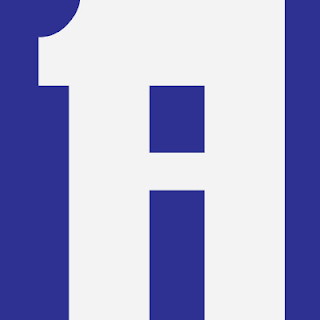
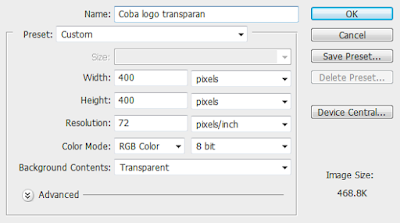
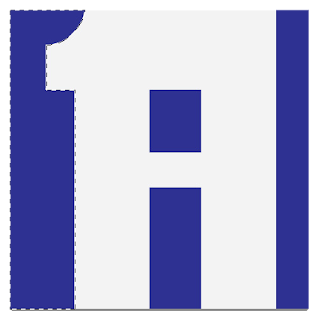

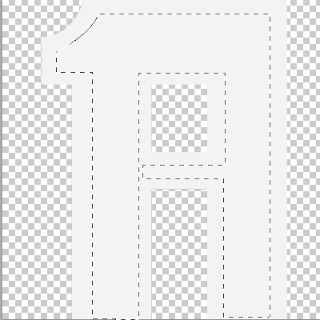




Post a Comment
4 Comments
Sayang belum punya photoshop nih kalau pakai photoshop online bisa nggak yah atau aplikasi android photoshop express?
ReplyDeleteBisa mas.. bisa sekali. Hanya saja tekniknya mungkin berbeda. Sedikit lebih rumit menurut saya.
Deletekeren gannn
ReplyDeleteMasa keren sih?. Keren mah kalau sudah bisa buat png bergerak gan. Soalnya lebih susah dari yang ini. Ini mah ga sampe 10 menit juga beres.
DeleteBerkomentarlah yang baik dan sopan.
Jangan berkomentar diluar dari Topik (OOT)
Diharap untuk tidak menempelkan link dalam bentuk apapun.
Komentar dengan link akif maupun non-aktif tidak akan ditampilkan.
Terimakasih.